Copyright © 2025 m.ckdzb.com ALL Rights Reserved
相关教程
更多
-
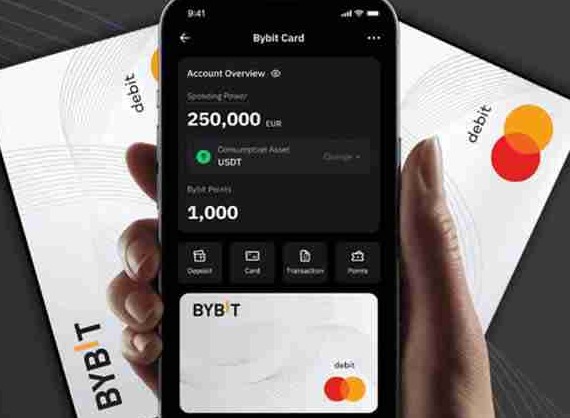 傲软抠图怎么使用 傲软抠图抠图教程时间:2024-05-16
傲软抠图怎么使用 傲软抠图抠图教程时间:2024-05-16 -
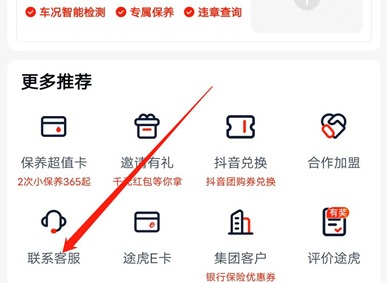 傲软抠图怎么使用 傲软抠图抠图教程时间:2024-05-16
傲软抠图怎么使用 傲软抠图抠图教程时间:2024-05-16 -
 傲软抠图怎么使用 傲软抠图抠图教程时间:2024-05-16
傲软抠图怎么使用 傲软抠图抠图教程时间:2024-05-16 -
 傲软抠图怎么使用 傲软抠图抠图教程时间:2024-05-16
傲软抠图怎么使用 傲软抠图抠图教程时间:2024-05-16 -
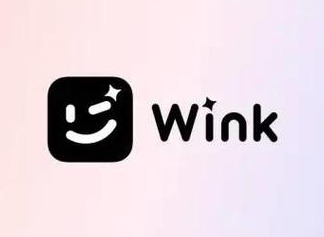 傲软抠图怎么使用 傲软抠图抠图教程时间:2024-05-16
傲软抠图怎么使用 傲软抠图抠图教程时间:2024-05-16







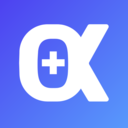
傲软抠图怎么使用 傲软抠图抠图教程
傲软抠图是一款智能化的专业抠图软件,抠图效果堪称一绝。操作起来非常的简单,提供了很多简易的抠图工具,可以满足用户的不同抠图需求。下面小编就将傲软抠图app具体的使用流程分享在这里,还不会操作的朋友快来看看吧。
傲软抠图怎么用?
使用傲软抠图处理图片步骤:
1.注册安装
选择下载傲软抠图到手机,安装完成后,在手机上启动傲软抠图。
进入登录界面,可以使用第三方账号(微信/QQ/微博等账号)登录。登录成功后,接下来就可以正式使用啦!
2.根据需要抠图的图片类型选择识别入口
无论你是证件照换底色,还是抠图人像,都可以使用“人像识别”功能。点击主界面上的“添加图片/仅支持人像”上传图片。
除人像之外的识别功能可以选择其他识别,包含了识别商品、衣服、动物、汽车,图章、签名和logo。可以根据您需要去除背景的商品类型选择不同的抠图入口,方便AI智能识别背景。
3.上传选择你要进行抠图的图片,以人像识别为例
当照片为人像时,选择“添加图片/仅支持人像”然后几秒钟后就可以得到一张去除了背景的人像图片。
4.抠图完成后可以选择左上角进行更换背景,也可以直接选择保存透明背景图片。
无论是证件照换底色,还是P图,如果想快速更换图片的背景,在成功去除图片背景后,可以选择“更换背景”功能。
傲软抠图提供两种背景选择,一种是“颜色”库,你可以点击“颜色”库内任意一种纯色背景,左侧图片根据你的选择随时切换背景颜色,直到你满意。
小编简评
傲软抠图的功能非常强大,并且可以免费使用,有抠图需求的朋友快来下载吧!